このページにはプロモーションが含まれています。
はじめに
こんにちは、はなまるです。
私はただいま
IPUSIRONさんの「ハッキング・ラボのつくりかた 完全版 仮想環境におけるハッカー体験学習」
という本でセキュリティの勉強をしています。
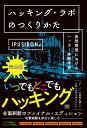
私は攻撃マシンにMac、ターゲットマシンにWindowsを使って
ハッキング・ラボに挑戦しています。
それぞれのマシンは、ブリッジ接続しています。
攻撃マシン:Apple M2 16GB
ターゲットマシン:Intel Core i3 4GB
勉強をするなかで、失敗したことや、こうしたら解決できた!ということを発信しています。
今回はコマンドを使ってBurp Suiteのインストールと起動の方法についてご紹介します。
macOSでハッキング・ラボに挑戦している方
Burpを使いたい方
ハッキング・ラボ P.360のGUIでのBurpの起動が出来なかったので、
インストールと起動をコマンドで試したところ、成功したのでシェアしたいと思います。
※以下の追記もご覧ください。
追記:2024/03/05
この記事でご紹介したコマンドで
Burp Suiteをインストール・起動しましたが、
私の環境では以下のようなエラーでブラウザが起動しませんでした。
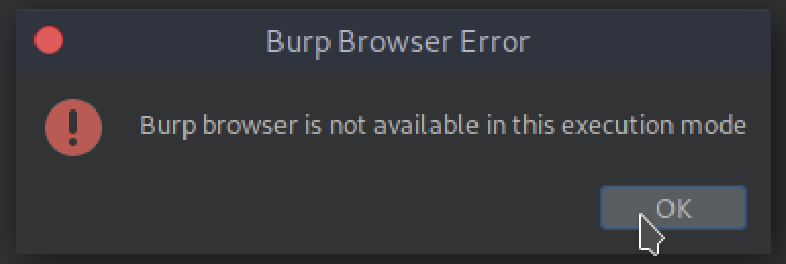
そこで、私が試みた方法をお伝えします。
1.jarファイルをダウンロードして、burpsuiteをリネームし、Burpのアップデート
→解決しなかった
2.macOS用(Appleシリコン)のBurp Suite Community Editionをダウンロードし、利用する
→解決!
Burpのダウンロードはこちらから
この方法でブラウザが起動できました。
ハッキング・ラボP362〜の作業でログイン画面やダッシュボードへのリンクが表示されるのですが、
なかなか繋がらず、Windowsマシンのメモリ不足やスペック不足が原因かなと思いました。
しかし、それは私がBurpの使い方に慣れていなくて、動作を理解していないのが原因でした。
InterceptをONにすると、HTTPリクエストを捕捉する機能が働き、
とめてくれているんだということをようやく理解しました。
この記事について、でも追記のツイートをしています。
Burp Suiteのインストール・起動コマンド
Burpのインストール
$ sudo apt install burpsuiteBurpの起動
$ burpsuiteおわりに
ご覧いただきありがとうございました。
この記事が参考になれば幸いです。
 はなまる
はなまるハッキング・ラボ楽しい!
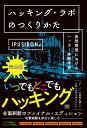
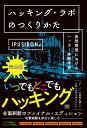
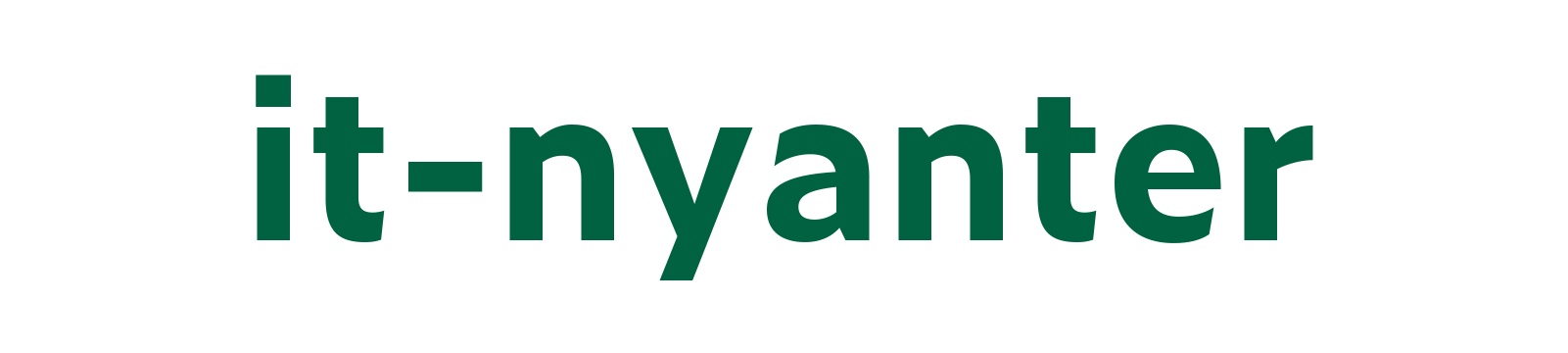








コメント